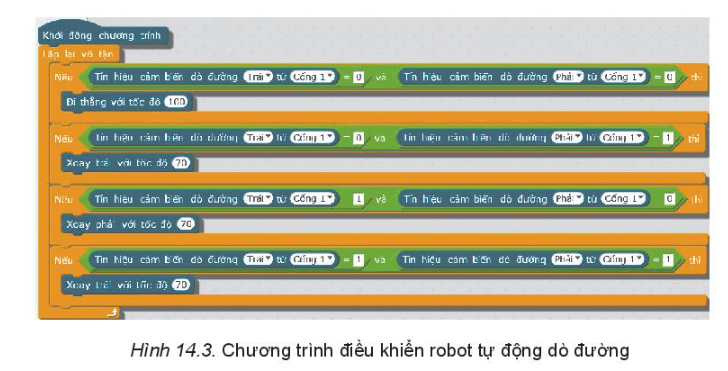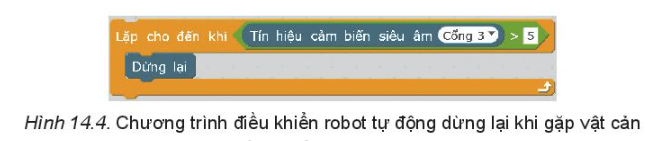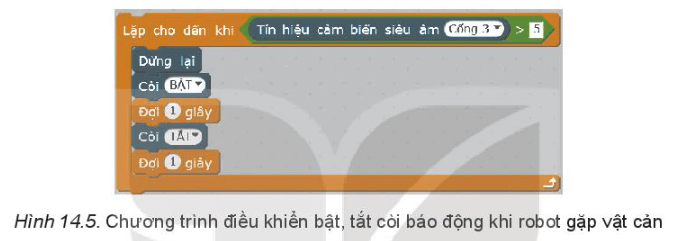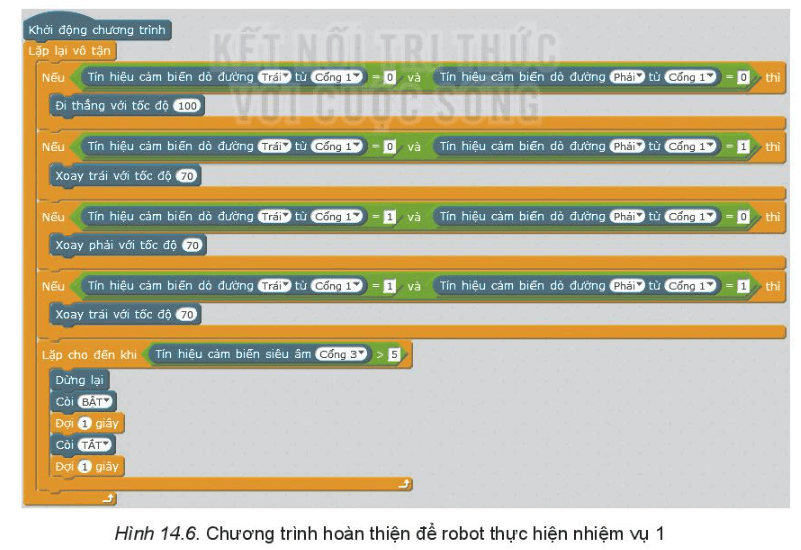Thiết kế, lập trình mô hình robot vận chuyển hoàng hóa, tự động dừng lại và bật còi
Giải Chuyên đề Tin học 10 Bài 14: Thực hành: Dự án điều khiển robot trên sa bàn
Haylamdo biên soạn và sưu tầm lời giải Nhiệm vụ 1 trang 65 Chuyên đề Tin học 10 trong Bài 14: Thực hành: Dự án điều khiển robot trên sa bàn sách Kết nối tri thức. Với lời giải ngắn gọn nhưng đủ ý hy vọng sẽ giúp các học sinh dễ dàng nắm được cách làm bài tập trong Chuyên đề Tin 10.
Nhiệm vụ 1 trang 65 Chuyên đề Tin học 10: Thiết kế, lập trình mô hình robot vận chuyển hoàng hóa, tự động dừng lại và bật còi báo hiệu khi gặp vật cản.
Hướng dẫn:
Chuẩn bị: Sa bàn, khối hàng hóa, robot có gắn còi, động cơ, cảm biến dò đường, cảm biến siêu âm và cơ cấu vận chuyển hàng hóa.
Minh họa lập trình thực tế bằng phần mềm GaraBlock
Bước 1. Sử dụng câu lệnh lập trình cảm biến dò đường hai mắt tương ứng với bốn trường hợp xử lý đã được học ở Bài 11 để robot có thể tự động nhận biết và di chuyển chính xác theo đường trên sa bàn (Hình 14.3)
Bước 2. Sử dụng câu lệnh lập trình cảm biến siêu âm để robot có thể phát hiện vật cản trên sa bàn. Ví dụ robot cần dừng lại nếu phát hiện vật cản trong khoảng 5cm. Sử dụng câu lệnh “Lặp cho đến khi”, robot dừng lại khi phát hiện vật cản phía trước cho đến khi điều kiện của câu lệnh “Lặp cho đến khi” là đúng, nghĩa là khoảng cách từ cảm biến siêu âm đến vật cản lớn hơn 5cm (Hình 14.4)
Bước 3. Sử dụng câu lệnh điều khiển còi báo động. Khi robot dừng lại thì bật còi trong một giây và tắt còi sau 1 giây (Hình 14.5)
Bước 4. Chương trình thực hiện yêu cầu nhiệm vụ 1 hoàn chỉnh bằng cách kết hợp các chương trình ở các bước 1,2,3 như trong Hình 14.6
Bước 5. Kết nối robot với máy tính và nạp chương trình đã lập trình vào robot.
Bước 6. Sau khi nạp chương trình thành công, em đặt robot vào đường đã có trên sa bàn sao cho cả 2 mắt của cảm biến dò đường đều nằm trên đường màu đen. Sau đó bấm nút chuyển chế độ lập trình với máy tính (vòng đèn LED màu trắng) trên mạch điều khiển của robot và quan sát kết quả.